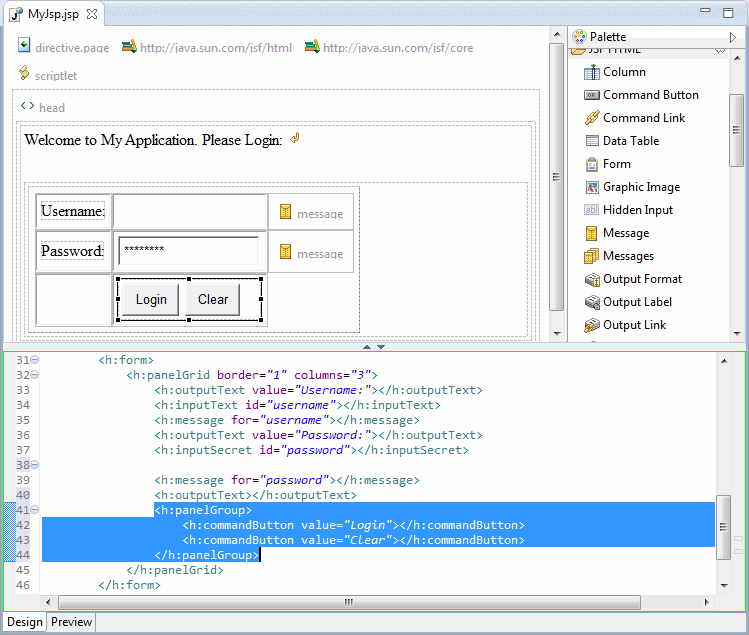
Visual JSF Designer的目标是使创建JSF应用程序的特定于组件的工作更容易可视化,在本教程中,您将使用可视化设计器设计JSF登录页面,将学习如何:
- 创建一个JSF项目
- 创建一个新的JSF页面
- 设计JSF页面
该功能在MyEclipse中可用。
MyEclipse v2024.1离线版下载MyEclipse技术交流群:742336981 欢迎一起进群讨论
一、用JSF Facet创建一个Web项目
设计器通过在页面上导入和使用的标记库来识别JSF页面,因此可以将设计器与不同的JSF页面格式一起使用。
1. 选择File>New>Web Project。
2. 在Project name字段输入SampleJSFProject,接受默认值,然后单击Finish。
注意:本教程使用JavaEE 5版本,但是在创建新项目时,JavaEE 6或7是一个可用的选项。
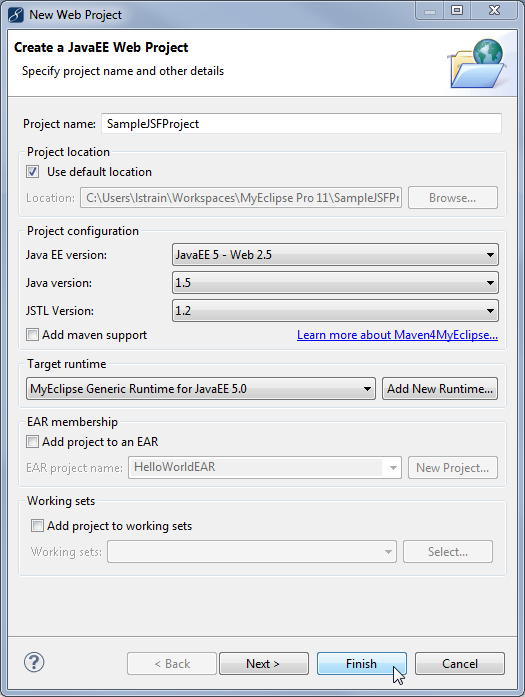 创建一个新的Web项目
创建一个新的Web项目
Package Explorer中的项目结构如下所示:
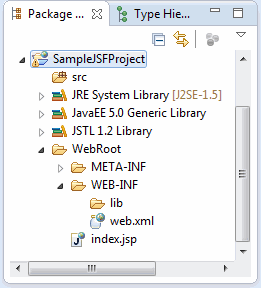 项目结构
项目结构
即使Java EE 5.0包含JSF库,您仍然需要将JSF facet添加到项目中,以便MyEclipse知道如何将项目视为JSF应用程序。
3. 右键单击项目,选择MyEclipse>Project Facets>Install JavaServer Faces Facet。
4. 单击Next查看实现设置,然后单击Finish接受默认设置。
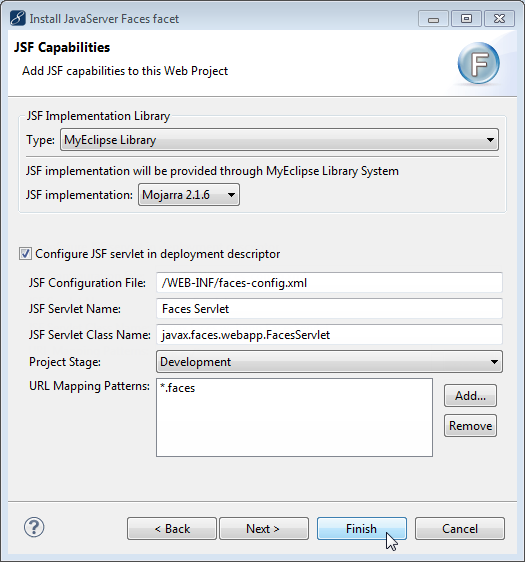 添加JSF Facet窗口
添加JSF Facet窗口
二、创建JSF页面
1. 右键单击WebRoot文件夹,然后选择New>JSP (Advanced Templates)。
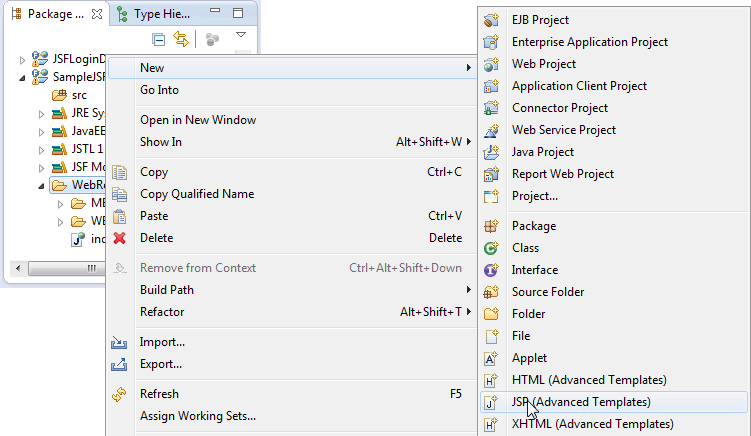 创建一个新的JSP文件
创建一个新的JSP文件
2. 从Template to use下拉菜单中选择Default JSF模板,然后单击Finish。页面将自动打开到JSP Designer中,并在调色板中使用JSF控件。
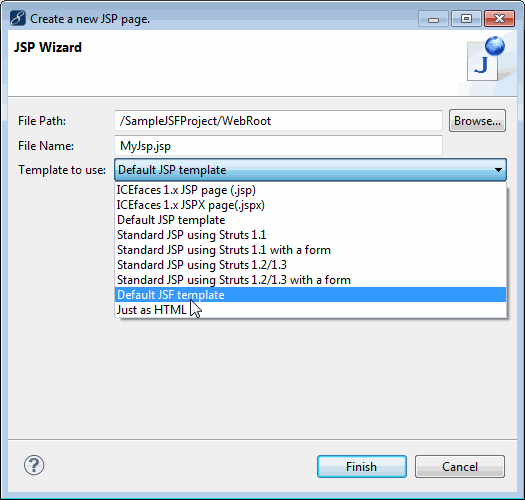 创建一个新的JSP页面窗口
创建一个新的JSP页面窗口
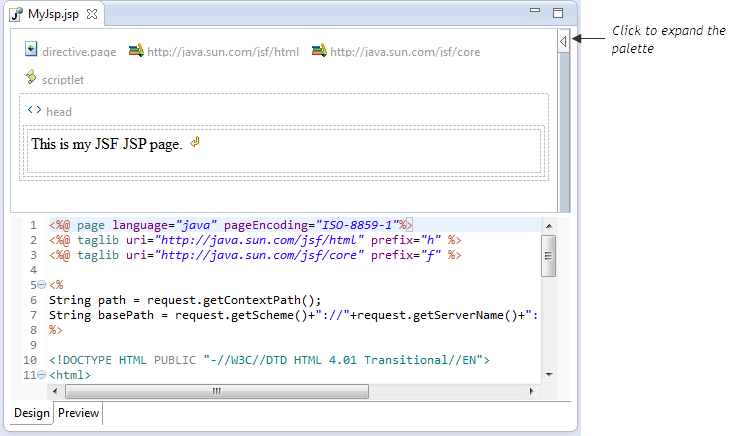 JSF可视化设计器中的JSP文件
标签:JSF,Java,单击,EE,创建,MyEclipse,JSP,页面
From: https://www.cnblogs.com/AABBbaby/p/18551774
JSF可视化设计器中的JSP文件
标签:JSF,Java,单击,EE,创建,MyEclipse,JSP,页面
From: https://www.cnblogs.com/AABBbaby/p/18551774